无法安装驱动程序 此计算机中没有Intel适配器
安装Intel网络驱动程序时出现网络驱动程序错误:无法安装驱动程序。此计算机中不存在Intel适配器。在您重新安装网络驱动程序或其他情况后,可能会发生这种情况。在这些情况下,您无法完成安装或更新网络驱动程序。这始终意味着以太网网络驱动程序安装错误或驱动程序与硬件不兼容。
因为您无法以正常方式安装驱动程序,所以可能需要安装兼容的硬件驱动程序。接下来是一步一步的指导方针。
1.下载Intel网络适配器。
如果您使用的是笔记本电脑,则可以通过WIFI连接互联网。如果无法连接Internet,则需要使用其他PC。输入以将最新的Intel网络驱动程序下载到本地磁盘。然后找到它,如果它是.exe文件或.zip文件,则将其解压缩。如果您没有压缩工具,请下载WinRAR等工具。
2.,展开网络适配器。并列出了许多网络适配器,包括以太网适配器,无线适配器,蓝牙适配器
3.找到Intel网络适配器,右键单击它并选择“ 更新驱动程序”。
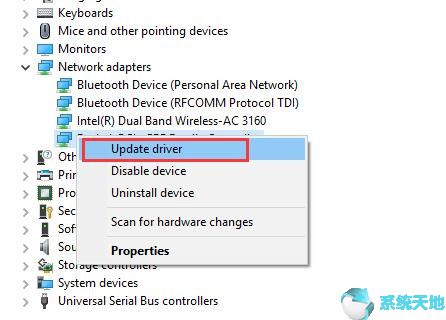
4.之后,选择“ 浏览计算机以查找驱动程序软件”。选择此选项时,表示您将手动安装Intel网络驱动程序。
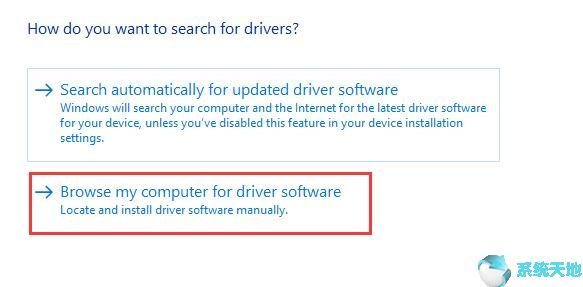
5. 从我的计算机上的可用驱动程序列表中选择“ 让我选择”。这有助于列出兼容设备。
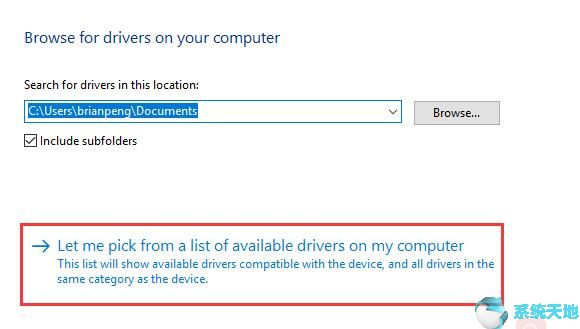
6.在“兼容”窗口中,选择“从磁盘安装”。
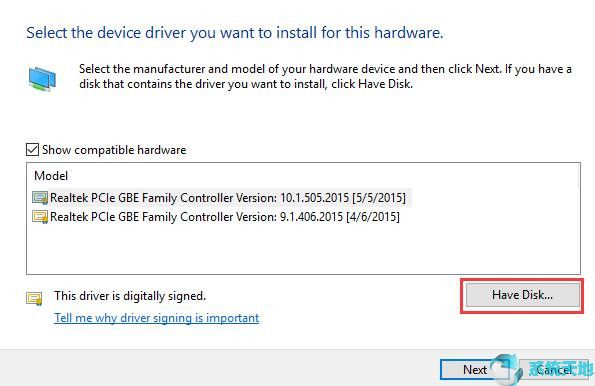
7.然后单击“ 浏览”从提取的驱动程序文件夹中选择驱动程序文件(.INF文件)。
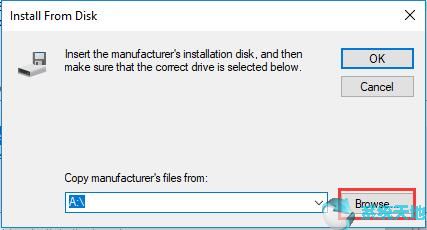
之后,系统将逐步安装驱动程序。然后你会发现安装了英特尔网络驱动程序。在设备管理器中,它不会显示黄色感叹号。您可以连接到Internet以执行任何操作。
如果您自行下载英特尔网络适配器有问题,可以使用它来帮助您下载和更新英特尔网络驱动程序。
Driver Doctor是一款自动驱动程序下载和更新软件,可以轻松快速地修复驱动程序问题。它将扫描您的所有计算机设备,然后比较所有设备,帮助您查找驱动程序是否丢失或错误。然后为您推荐最新版本的驱动程序。
1.单击立即扫描按钮。扫描现在位于界面的中心。
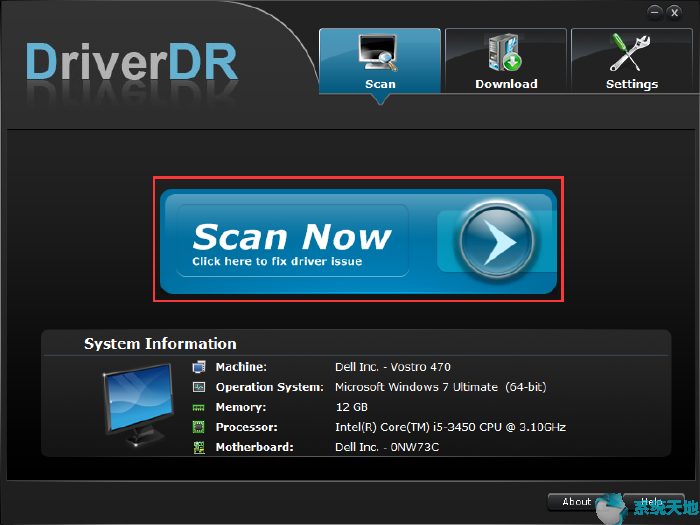
2.单击获取驱动程序。扫描完成后将显示扫描结果。
3 全部下载。这将有助于下载所有驱动程序。当然,您只能下载Intel网络适配器驱动程序。
4.单击“ 安装”按钮。之后,Windows将安装Intel网络驱动程序。
希望本文可以帮助您修复Windows 10上的Intel网络适配器驱动程序无法安装错误。










 苏公网安备32032202000432
苏公网安备32032202000432